Excelで絶対値を合計する - 完全ガイド
正の数と負の数が混在するリストがあり、それらの絶対値を合計したいとします。つまり、すべての負の数を正の数として扱います。例えば、10と-10の合計は20になり、0にはなりません。Excelでこれらの絶対値を計算するための簡単な方法はありますか?このチュートリアルでは、さまざまな解決策を提供します。
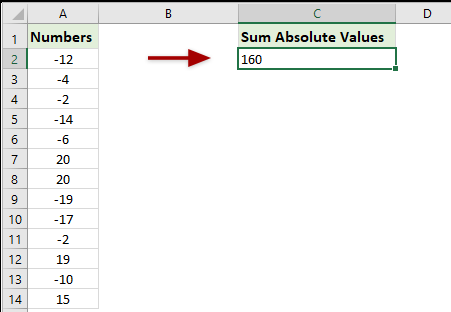
数式を使用して絶対値を合計する
ここでは、絶対値を合計するためのいくつかの便利な数式を紹介します。以下をご覧ください:
数式1: SUM関数とABS関数を使用する
結果を表示したいセルに以下の数式を入力し、「Ctrl」+「Shift」+「Enter」キーを押して合計を求めます。
=SUM(ABS(A2:A14))数式2: SUMPRODUCT関数とABS関数を使用する
この「Sumproduct」数式も役立ちます。次の数式を入力し、「Enter」キーを押して絶対値の合計を求めます。
=SUMPRODUCT(ABS(A2:A14))数式3: SUMIF関数を使用する
次の2つのSUMIF関数を使用すると、絶対値の合計を迅速に計算できます。次のように操作してください:
1. 結果を表示したい空白のセルに、以下の数式のいずれかを入力し、「Enter」キーを押します。
=SUMIF(A2:A14,">0") - SUMIF(A2:A14,"<0")=SUM(SUMIF(A2:A14,{">0","<0"})*{1,-1})
驚くほど便利なツールで簡単に絶対値を合計する
「Kutools for Excel」の「絶対値の合計」機能を使用すると、数式を覚えて実行することなく、範囲内の数値の絶対値を迅速に計算できます。
Kutools for Excelをインストール後、Kutoolsタブに移動し、「Kutools」>「数式」>「関数ヘルパー」を選択します。
「関数ヘルパー」ダイアログで、次のように設定する必要があります。
- 「関数ヘルパー」ドロップダウンリストから「数学」を選択します。
- 「関数を選択」リストボックスで「絶対値の合計」を選択します。
- 合計する数値の範囲を選択し、最後に「OK」をクリックします。

結果
これで、選択した数値の絶対値の合計が求められます。

Kutools for Excel - 必要なツールを300以上搭載し、Excelの機能を大幅に強化します。永久に無料で利用できるAI機能もお楽しみください!今すぐ入手
Excelで全ての負の数を正に変えて絶対値を合計する
数式以外にも、すべての負の数を正の数に変換してからそれらを合計することができます。「Kutools for Excel」の「数値の符号を変更する」機能を使用すれば、簡単に処理できます。
1. 絶対値を合計したい数値の下にある空白セルを選択し、その中に数式を入力し、「Enter」キーを押します。
=SUM(A2:A14)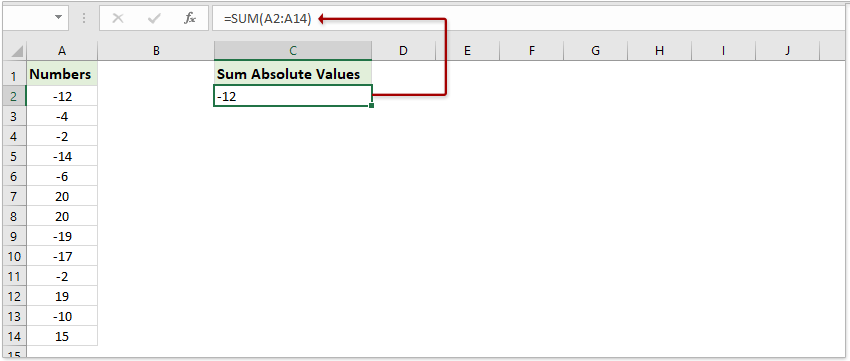
2. これらの数値セル(今回の例ではA2:A14)を選択し、「Kutools」>「テキスト」をクリックします。 >「数値の符号を変更する」をクリックします。

3. 開いた「数値の符号を変更する」ダイアログボックスで、「すべての負の数を正の数に変更する」オプションをチェックし、「OK」ボタンをクリックします。 オプションを選択し、「OK」ボタンをクリックします。

これで、すべての負の値が正の値に変換され、合計結果も自動的に更新されます。
Kutools for Excel - 必要なツールを300以上搭載し、Excelの機能を大幅に強化します。永久に無料で利用できるAI機能もお楽しみください!今すぐ入手
関連記事:
最高のオフィス業務効率化ツール
| 🤖 | Kutools AI Aide:データ分析を革新します。主な機能:Intelligent Execution|コード生成|カスタム数式の作成|データの分析とグラフの生成|Kutools Functionsの呼び出し…… |
| 人気の機能:重複の検索・ハイライト・重複をマーキング|空白行を削除|データを失わずに列またはセルを統合|丸める…… | |
| スーパーLOOKUP:複数条件でのVLookup|複数値でのVLookup|複数シートの検索|ファジーマッチ…… | |
| 高度なドロップダウンリスト:ドロップダウンリストを素早く作成|連動ドロップダウンリスト|複数選択ドロップダウンリスト…… | |
| 列マネージャー:指定した数の列を追加 |列の移動 |非表示列の表示/非表示の切替| 範囲&列の比較…… | |
| 注目の機能:グリッドフォーカス|デザインビュー|強化された数式バー|ワークブック&ワークシートの管理|オートテキスト ライブラリ|日付ピッカー|データの統合 |セルの暗号化/復号化|リストで電子メールを送信|スーパーフィルター|特殊フィルタ(太字/斜体/取り消し線などをフィルター)…… | |
| トップ15ツールセット:12 種類のテキストツール(テキストの追加、特定の文字を削除など)|50種類以上のグラフ(ガントチャートなど)|40種類以上の便利な数式(誕生日に基づいて年齢を計算するなど)|19 種類の挿入ツール(QRコードの挿入、パスから画像の挿入など)|12 種類の変換ツール(単語に変換する、通貨変換など)|7種の統合&分割ツール(高度な行のマージ、セルの分割など)|… その他多数 |
Kutools for ExcelでExcelスキルを強化し、これまでにない効率を体感しましょう。 Kutools for Excelは300以上の高度な機能で生産性向上と保存時間を実現します。最も必要な機能はこちらをクリック...
Office TabでOfficeにタブインターフェースを追加し、作業をもっと簡単に
- Word、Excel、PowerPointでタブによる編集・閲覧を実現。
- 新しいウィンドウを開かず、同じウィンドウの新しいタブで複数のドキュメントを開いたり作成できます。
- 生産性が50%向上し、毎日のマウスクリック数を何百回も削減!
全てのKutoolsアドインを一つのインストーラーで
Kutools for Officeスイートは、Excel、Word、Outlook、PowerPoint用アドインとOffice Tab Proをまとめて提供。Officeアプリを横断して働くチームに最適です。
- オールインワンスイート — Excel、Word、Outlook、PowerPoint用アドインとOffice Tab Proが含まれます
- 1つのインストーラー・1つのライセンス —— 数分でセットアップ完了(MSI対応)
- 一括管理でより効率的 —— Officeアプリ間で快適な生産性を発揮
- 30日間フル機能お試し —— 登録やクレジットカード不要
- コストパフォーマンス最適 —— 個別購入よりお得
